Το επόμενο σεμινάριο θα διδάξουν τους χρήστες του Ubuntu πώς να εγκαταστήσετε τα θέματα του GNOME και τα εικονίδια στο Ubuntu 11.10 (Ονειρική Ocelot) του λειτουργικού συστήματος.
Πολλοί χρήστες του Ubuntu ζήτησε από τον οδηγό αυτό, διότι το νέο Ubuntu 11.10 λειτουργικό σύστημα δεν παρέχει ένα εργαλείο για να προσθέσετε νέα GTK ή το εικονίδιο θέματα. Γιατι Ρε? Λόγω του GNOME 3 περιβάλλον εργασίας και την πολυπλοκότητα του GTK3 θέματα.
Έτσι, ας πούμε ότι είδες υπέροχο θέμα της επιφάνειας εργασίας εκεί έξω στο διαδίκτυο, και θέλετε στα ολοκαίνουργια μηχανή Ubuntu σας, σωστά; Τι δουλεια κανεις?
Δεν εξετάσουμε περαιτέρω, όπως η παρακάτω σεμινάριο θα σας προσφέρει ο ευκολότερος τρόπος για να προσθέσετε θέματα επιφάνειας εργασίας για το Ubuntu 11.10. Πιστέψτε μας, αυτός είναι ο ευκολότερος τρόπος για να προσθέσετε αυτά τα θέμα στο Ubuntu λειτουργικό σας σύστημα.
Μπορείτε να χρησιμοποιήσετε αυτόν τον οδηγό για να προσθέσετε επίσης θέματα εικονιδίων ή γραμματοσειρές, απλά αντικαταστήστε το ~ / .themes φάκελο με ~ / .icons ή ~ / .fonts.
Τι χρειάζεστε για να ξεκινήσετε; Το Tweak Tool GNOME και ένα θέμα GTK3, φυσικά. Έτσι, βεβαιωθείτε ότι έχετε εγκαταστήσει την εφαρμογή κάνοντας κλικ στον παρακάτω σύνδεσμο και να αρπάξει το αγαπημένο σας θέμα GTK από το τμήμα μας θεμάτων επιφάνειας εργασίας up-to-ημερομηνία, και ακολουθήστε τις παρακάτω οδηγίες.
Εγκατάσταση του GNOME Tweak Tool
Τώρα που το GNOME Tweak Tool είναι εγκατεστημένο, ανοίξτε το φάκελο στο σπίτι σας και πατήστε το συνδυασμό πλήκτρων Ctrl + H του πληκτρολογίου σας για να δείτε τα κρυφά αρχεία και φακέλους.
1. Κάντε δεξί κλικ σε μια κενή περιοχή στο φάκελο στο σπίτι και να επιλέξετε το "Δημιουργία νέου φακέλου" επιλογή. Μετονομάστε το φάκελο ως .themes (ναι, με την τελεία μπροστά από το όνομα, όπως ο φάκελος θα είναι κρυφό).
2. Εισάγετε ότι .themes φάκελο και να εξαγάγετε εκεί τα επιθυμητά θέματα. Όπως μπορείτε να δείτε από την παρακάτω εικόνα, έχουμε προσθέσει δύο θέματα (Sammy και Zukitwo) στο φάκελο .themes, κάθε μία με τρεις διαφορετικές εκδοχές.
3. Τώρα, κάντε κλικ στο λογότυπο του Ubuntu από τον πίνακα Ενότητας και την αναζήτηση για το Ubuntu Tweak Tool, το οποίο είναι στην πραγματικότητα ονομάζεται Ρυθμίσεις για προχωρημένους. Κάντε κλικ στη συντόμευση και θα ανοίξει.
4. Πηγαίνετε στο "Θέμα" εισόδου στο αριστερό τμήμα πλευρά, και επιλέξτε ένα από τα θέματα που μόλις απόσπασμα από το "θέματος GTK +" και το "θέμα Παράθυρο" drop-down boxes.
Ετσι μπραβο! Το επιλεγμένο θέμα θα εφαρμοστεί αμέσως και μπορείτε να κλείσετε το Tweak Tool GNOME. Ωστόσο, θα πρέπει να αποσυνδεθείτε και να συνδεθείτε ξανά για το θέμα παράθυρο (Metacity) πρέπει να εφαρμόζονται πάρα πολύ.
Αν έχετε προβλήματα με το φροντιστήριο, μην διστάσετε να σχολιάσει παρακάτω!
Σημείωση συντάκτη: ΝΑ ΓΝΩΡΙΖΕΤΕ ότι οι αιτήσεις ρίζας (αυτά που ζητούν τον κωδικό πρόσβασής σας), δεν θα είναι διακοσμημένα με αυτή τη μέθοδο. Αν θέλετε να εφαρμόσετε το θέμα σε ολόκληρο το σύστημα, θα πρέπει να εξαγάγετε τα θέματα στο φάκελο / usr / share / themes. Για να το κάνετε αυτό, θα πρέπει να χρησιμοποιήσετε ένα τερματικό ως root.
- Αρχική σελίδα
- Linux
- Desktop Βελτιώσεις
- θέματα gnome shell
- How to Install GNOME Themes in Ubuntu
Αναζήτηση ανά κατηγορία
- Desktop Βελτιώσεις
- Beryl θέματα
- Compiz θέματα
- EyeOS εφαρμογές
- Gadgets & widgets
- Metacity θέματα
- διαχειριστές παραθύρων
- δρομείς
- εικονίδια
- εικονική διαχειριστές επιφάνειας εργασίας
- επεκτάσεις gnome shell
- θέμα συντάκτες & εργαλεία
- θέματα
- θέματα cairo-ρολόι
- θέματα gnome shell
- θέματα κανέλα
- θέματα ποντίκι x11
- λογισμικού GNOME
- λογισμικού KDE
- ταπετσαρία συντάκτες & εργαλεία
- ταπετσαρίες
- Screensavers
- βοηθητικά εργαλεία του συστήματος
- γραφικό λογισμικό σχεδιασμού
- δίσκο και το αρχείο λογισμικού
- εκπαιδευτικές & επιστήμη λογισμικού
- Επιχείρηση & Γραφείο λογισμικού
- Εργαλεία για προγραμματιστές
- λογισμικό βίντεο
- λογισμικό ήχου
- λογισμικού ανάπτυξης ιστοσελίδων
- λογισμικού ασφαλείας
- λογισμικού δικτύωσης
- λογισμικού επικοινωνίας
- λογισμικού παραγωγικότητας
- λογισμικού στο Διαδίκτυο
- οδηγοί
- Παιχνίδια
- Σπίτι & Οικογένεια λογισμικού
- φυλλομετρητές
- ψηφιακή φωτογραφία λογισμικό
Δημοφιλή λογισμικό

Broke Shell 20 Feb 15

DarkCold for GNOME Shell 20 Feb 15

Boje-Cranberry 20 Feb 15

ElementaryViper Luna (3 & 3.2) 20 Feb 15

NeoGeniX 20 Feb 15

Utopia 20 Feb 15

Minty 20 Feb 15
How to Install GNOME Themes in Ubuntu
Παρόμοια λογισμικά
Google+ Nature Mod
20 Feb 15
GS Ubuntu Integration Theme
20 Feb 15
ANewLook
20 Feb 15
Majestic Reloaded 3.6
20 Feb 15
Σχόλια για How to Install GNOME Themes in Ubuntu
Αναζήτηση ανά κατηγορία
- Desktop Βελτιώσεις
- Beryl θέματα
- Compiz θέματα
- EyeOS εφαρμογές
- Gadgets & widgets
- Metacity θέματα
- διαχειριστές παραθύρων
- δρομείς
- εικονίδια
- εικονική διαχειριστές επιφάνειας εργασίας
- επεκτάσεις gnome shell
- θέμα συντάκτες & εργαλεία
- θέματα
- θέματα cairo-ρολόι
- θέματα gnome shell
- θέματα κανέλα
- θέματα ποντίκι x11
- λογισμικού GNOME
- λογισμικού KDE
- ταπετσαρία συντάκτες & εργαλεία
- ταπετσαρίες
- Screensavers
- βοηθητικά εργαλεία του συστήματος
- γραφικό λογισμικό σχεδιασμού
- δίσκο και το αρχείο λογισμικού
- εκπαιδευτικές & επιστήμη λογισμικού
- Επιχείρηση & Γραφείο λογισμικού
- Εργαλεία για προγραμματιστές
- λογισμικό βίντεο
- λογισμικό ήχου
- λογισμικού ανάπτυξης ιστοσελίδων
- λογισμικού ασφαλείας
- λογισμικού δικτύωσης
- λογισμικού επικοινωνίας
- λογισμικού παραγωγικότητας
- λογισμικού στο Διαδίκτυο
- οδηγοί
- Παιχνίδια
- Σπίτι & Οικογένεια λογισμικού
- φυλλομετρητές
- ψηφιακή φωτογραφία λογισμικό
Δημοφιλή λογισμικό

Hybrid-Man-of-Steel all in one 20 Feb 15

Zorin OS 6 Core (Awn dock) 20 Feb 15

Broke Shell 20 Feb 15

Adwaita-Neon 20 Feb 15

MoonShadow 20 Feb 15

Utopia 20 Feb 15

Saydam 19 Feb 15

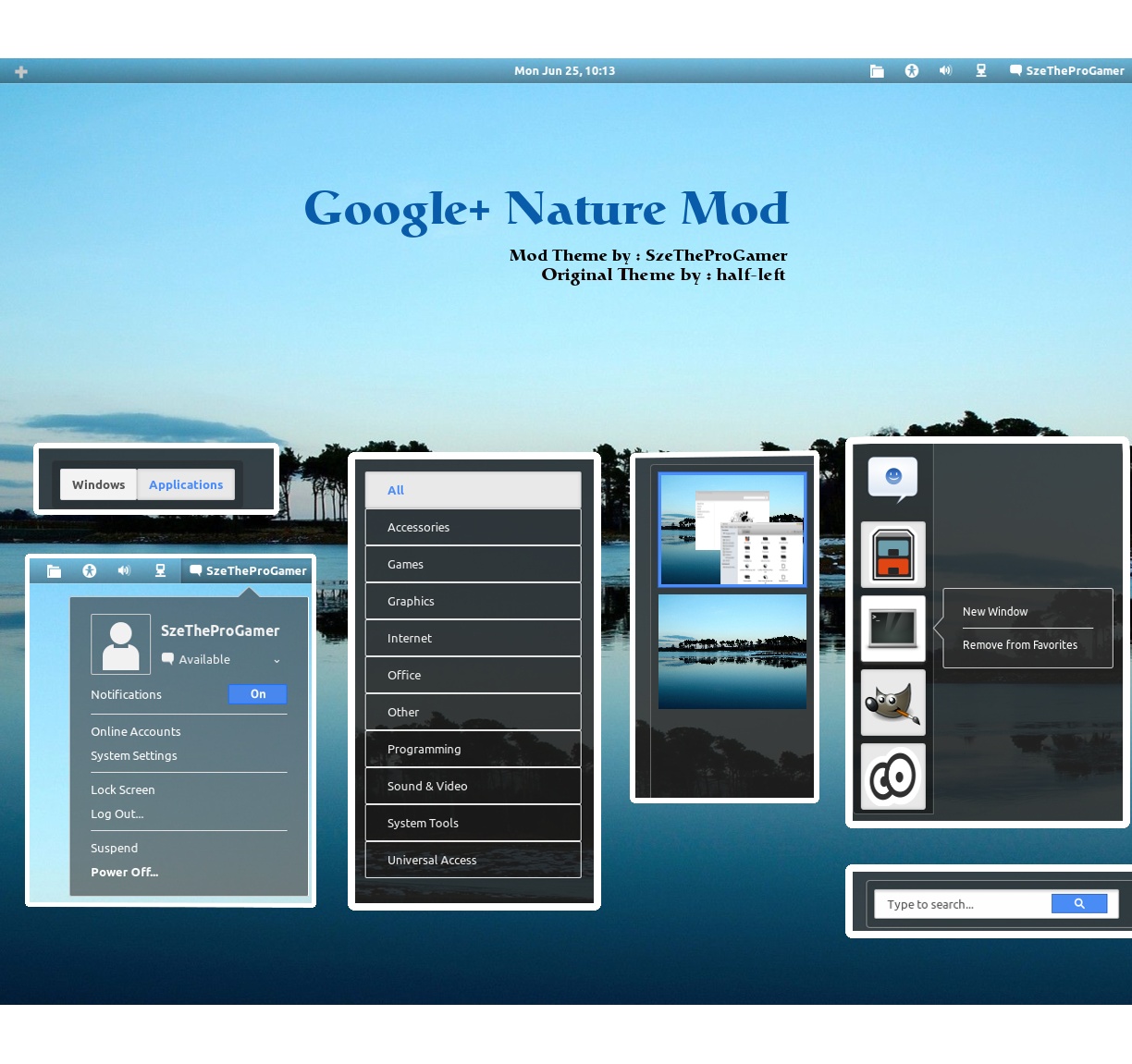
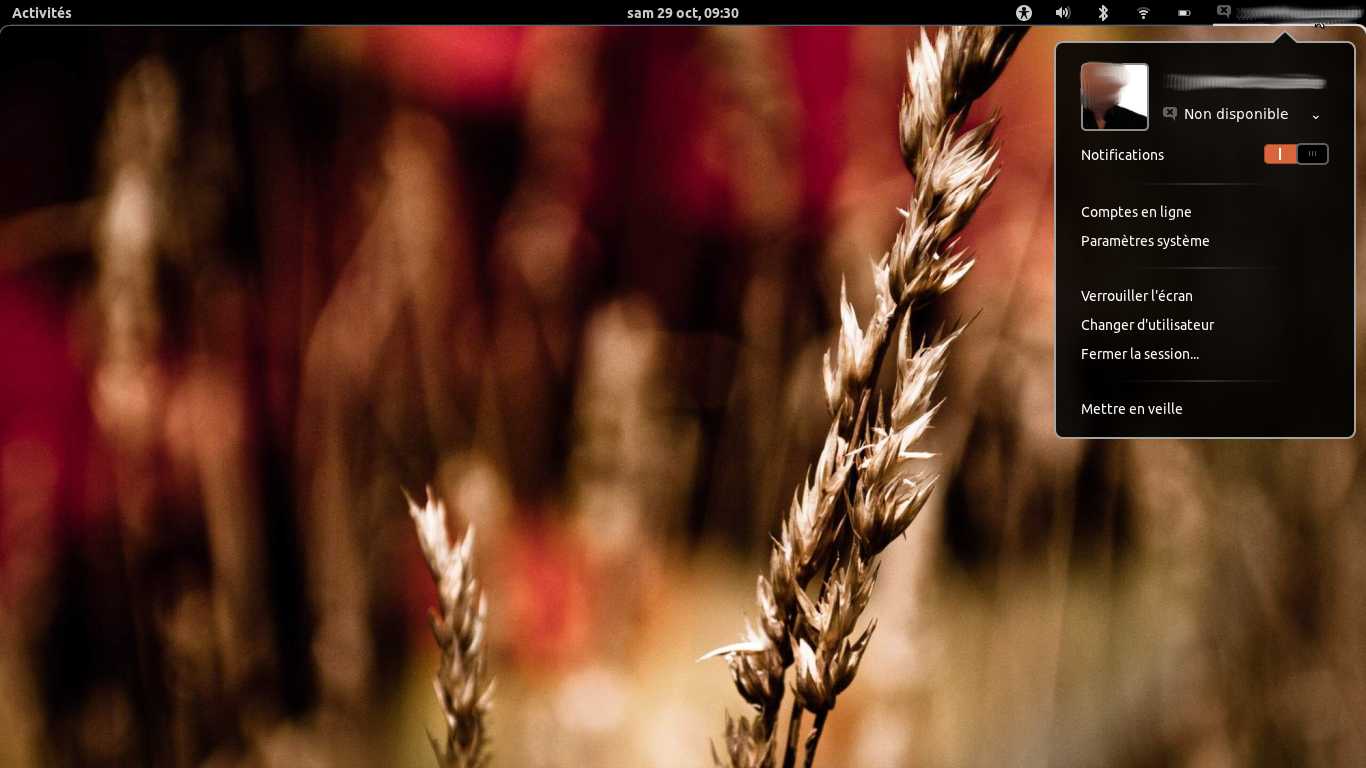
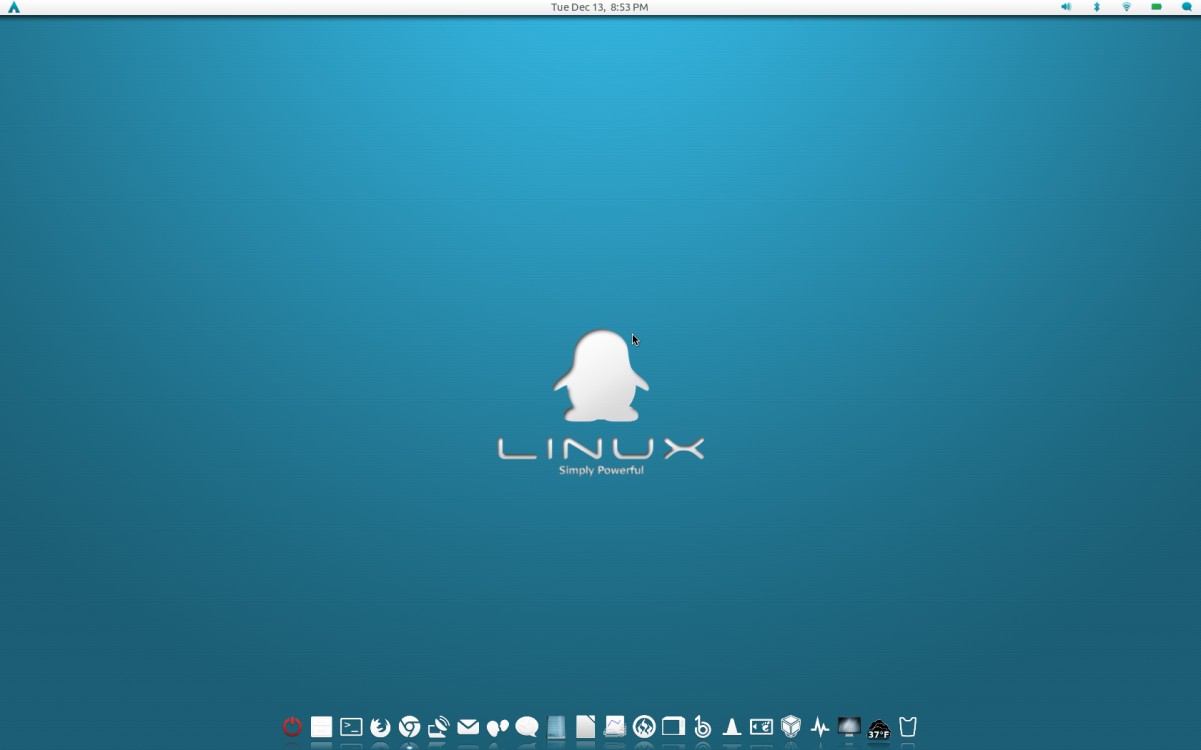
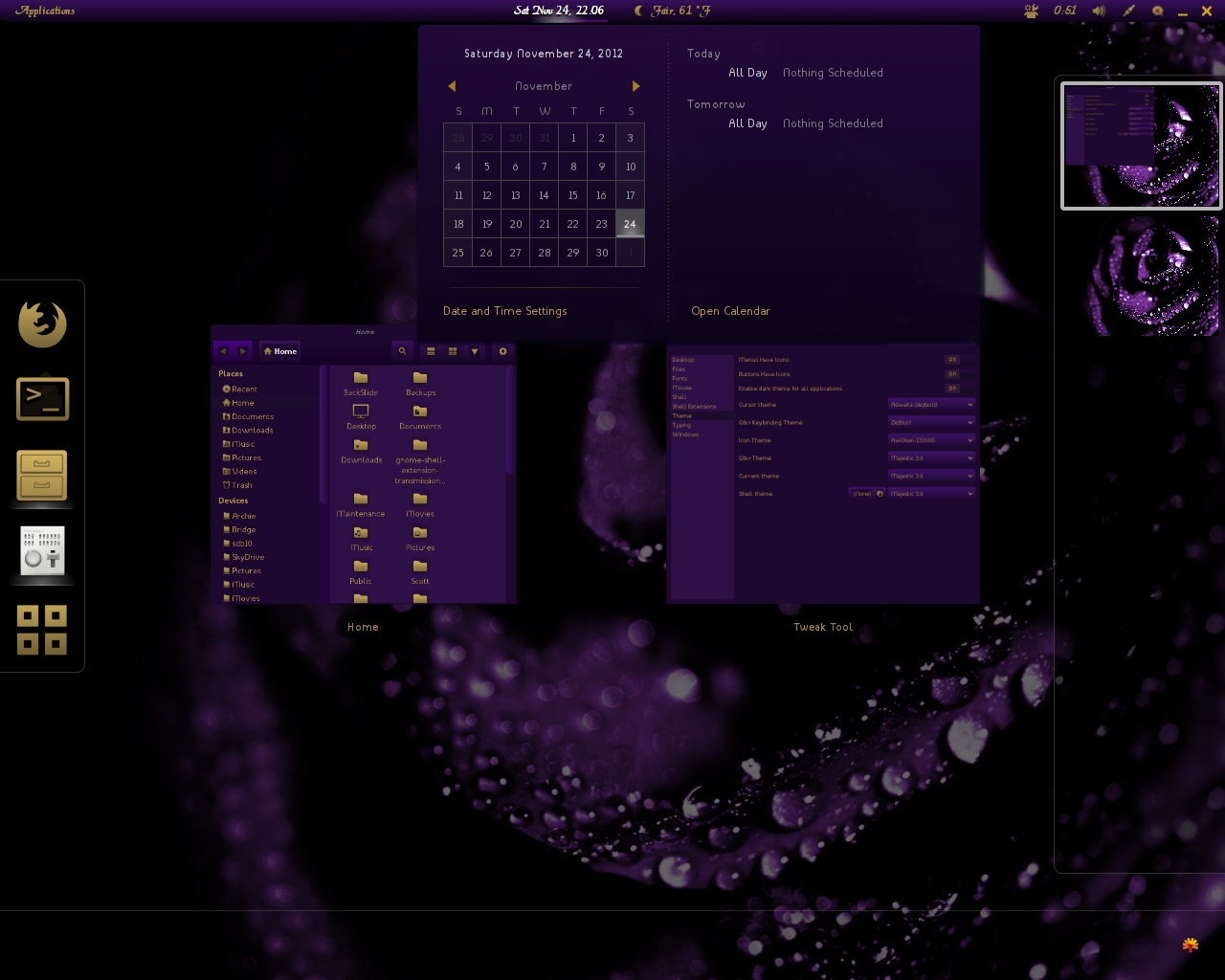
Τα σχόλια δεν βρέθηκε